最近SNSでも話題のWan2.1。静止画AIから一歩進んだ、まるでアニメのような動画生成が可能になる未来の技術です。
とはいえ、動画生成AIというと「PCスペックが高くないと無理なのでは?」という不安を持つ方も多いはず。
実は筆者のPCもメモリ32GB / GPU VRAM 8GBという“ギリギリライン”。ですが、今回紹介する「EasyWanVideo」を使えば、そんな環境でも意外と動きます!
Wan2.1ってなに?
Wan2.1は、拡散モデル(Diffusion Model)ベースの最新ビデオ生成AIです。画像から滑らかな短編動画を生成することが可能で、映像クリエイターやAI研究者の間でも注目が高まっています。
Wan2.1が注目されている理由
- ローカル環境で動作可能なためプライバシー&安定性◎
現在、たくさんのAI動画生成サイトがありますが、クオリティーが高い分どうしてもお金がかかってしまいます。しかしWan2.1ならローカル環境で動かせるのでかかる費用は電気代ぐらいです。さらにAI動画生成サイトは規制がありアダルトな動画は生成できません。ですがWan2.1ならローカル環境なので規制もなく作りたい放題です。 - クオリティが従来のAI動画生成モデルより明らかに進化
今までにもローカル環境でAI動画を生成するモデルはありましたが、あまり使えるものではありませんでした。それが、一気にクオリティーが上がり工夫次第では実用可能の域まで達しました。 - 自分のPCスペックに合わせたバージョン選択が可能
最低メインメモリ32G、VRAM8Gから使用可能なのでそれほどPCのスペックが高くなくても使えるところが嬉しいですね
EasyWanVideoとは?
EasyWanVideoは、動画生成AI「Wan2.1」をWindows上で手軽に使えるように開発されたオールインワン環境構築&実行ツールです。
ただのインストーラーにとどまらず、以下のような多くの魅力があります
ComfyUIベースで分かりやすいワークフロー管理
・プロンプト、解像度、フレーム数の調整がGUIで操作可能
・モーション制御やControlNetにも対応
・ノード接続で処理フローを直感的に理解できる
・複数のワークフローをプリセットから選んで即使用可能
サンプル動画が事前に用意されている!
「実際どんな動画が生成できるの?」
そう思った方もご安心を。EasyWanVideoのGitHubページでは生成サンプル動画がいくつも公開されており、事前にクオリティをチェック可能です。
これにより、使う前から期待感や用途のイメージがしやすく、「自分もこれができるのか」と実感できます。
【要注意】サンプル動画は🔞動画です
ワークフローの種類が豊富&継続的に追加中!
EasyWanVideoの最大の強みのひとつは、用途に応じた多彩なワークフローが最初から組み込まれていること。そして、開発者によるアップデートが活発なことです。
現在利用可能な一部ワークフロー例:
- 画像1枚から動画(I2V)
- 画像+モーションマップで動きを制御(Motion I2V)
- 音楽付きビデオ生成(Audio I2V)
- プロンプト連結によるストーリー動画作成
これらがComfyUIから数クリックで実行できるのは、他のツールにはない大きな魅力です。
インストーラー1本で導入完了!
複雑なPython環境構築や依存関係の心配は一切不要。.bat ファイルを実行するだけで、必要な環境を自動構築&モデルの取得まで完了します。
GUIとバッチインストールの融合によって、「とにかく早く触りたい!」を実現してくれる、優秀なエントリーツールです。
インストール方法(ざっくり紹介)
インストーラーを入手
- GitHubから
EasyWanVideoInstaller.batを右クリックして保存
👉 GitHubページはこちら
空の浅いフォルダに配置(例:C:/EasyWan/)
- ダウンロードした
.batファイルをその中に移動
インストール実行
.batを右クリックして「管理者として実行」- Windowsの警告が出た場合は「詳細情報」→「実行」
Visual Studio Build Toolsのセットアップ
- インストール後に
EasyWanVideo/vs_buildtools.exeを起動 - 「C++によるデスクトップ開発」にチェックを入れて実行
🔧 より詳しい手順やエラー対処法は、公式GitHubのREADMEをチェック!
2種類の生成環境に注意!スペックで使い分けよう
EasyWanVideoには、使用メモリ量の違いにより2種類のWan2.1生成環境が用意されています。
| 種類 | 必要なメインメモリ | 概要 |
|---|---|---|
| I2V Kijai 版 | 48GB以上推奨 | 高精度・高画質。余裕のあるマシン向け。 |
| I2V Native 版 | 32GB前後でもOK | 軽量・低負荷。VRAM 8GBでも動作可能。 |
✅ メモリ48GB以上の方は → **「I2V Kijai 版チュートリアル」**へ
✅ メモリ32GB程度の方は → **「I2V Native 版チュートリアル」**へ
🎯 筆者は32GBメモリ+RTX 3070(VRAM 8GB)の環境でNative版を実際に動かしています。設定次第で十分に楽しめます!
実践編 とりあえず作ってみよう!
とりあえず何か作ってみましょう!
ComfyUIを起動
インストールフォルダからComfyUi.batをクリックしてComfyUiを起動します。
私の場合Cドライブ直下にインストールしました。「C:\easywan\ComfyUi.bat」
デスクトップにショーっとカットを作っておくと便利ですよ。
ワークフロー選択
左上の「ワークフロー」から使用したワークフローを選択します。
こんかいは「15_Native_I2v.json」を使用します。
私のPCは低スペックなのでKijai系は恐らく使えません。高スペックPCの人はKijai系がいいと思います。
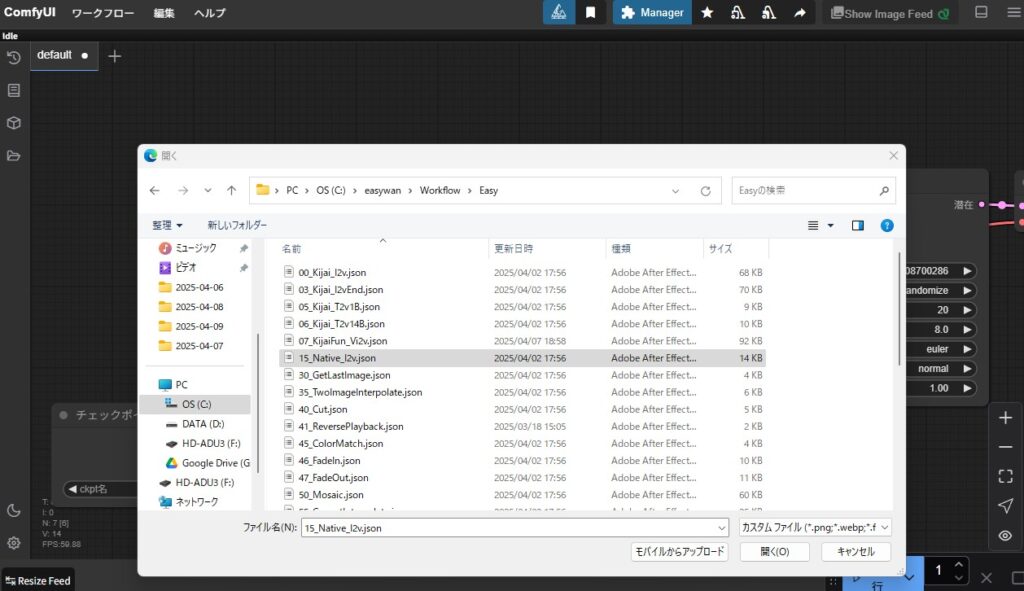
動画生成
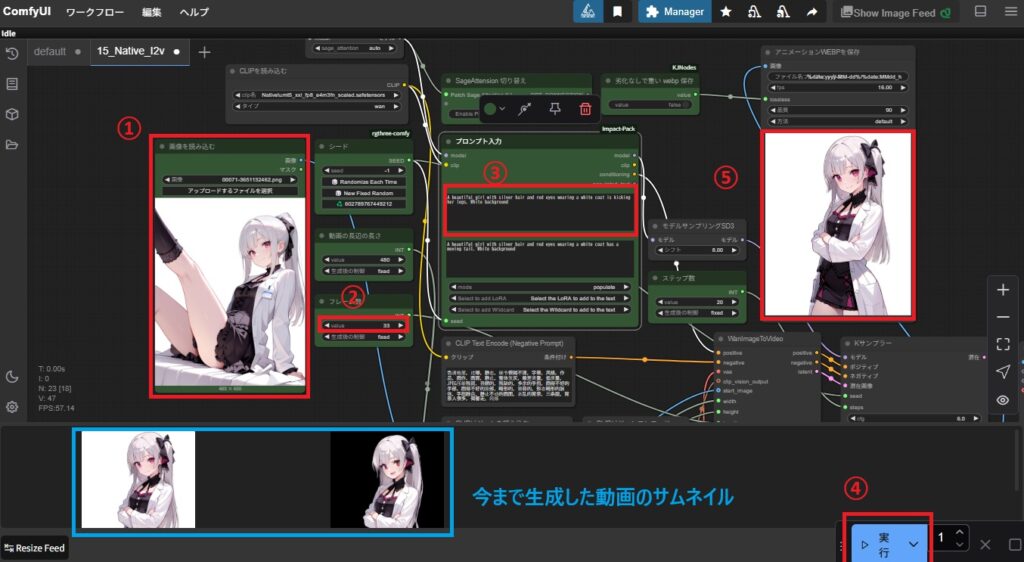
①動画にしたいイラストを選択します。ドラッグアンドドロップでもOK
②フレーム数を設定します。初期設定ではフレームレートが16となっているためここをフレーム数を16と入れると1秒の動画ができます。今回は32を入力し2秒の動画を作ります。(入力した数値+1になるので32と入力すると33になります)
③プロンプトを入力します。英語、中国語、日本語が対応するみたいですが英語で入力しました。
④実行ボタンを押して動画を作成します。
⑤出来た動画はここに表示されます。
作成した動画はeasywanフォルダのOutputフォルダの日付フォルダに出力されます。私の場合「C:\easywan\Output\2025-04-09」の中に動画が入っています。
生成されるファイルは3種類あります。
1.webpファイル
2.mp4ファイル
3.pngファイル
アップスケール
次に生成した動画を2倍の大きさにアップスケールします。
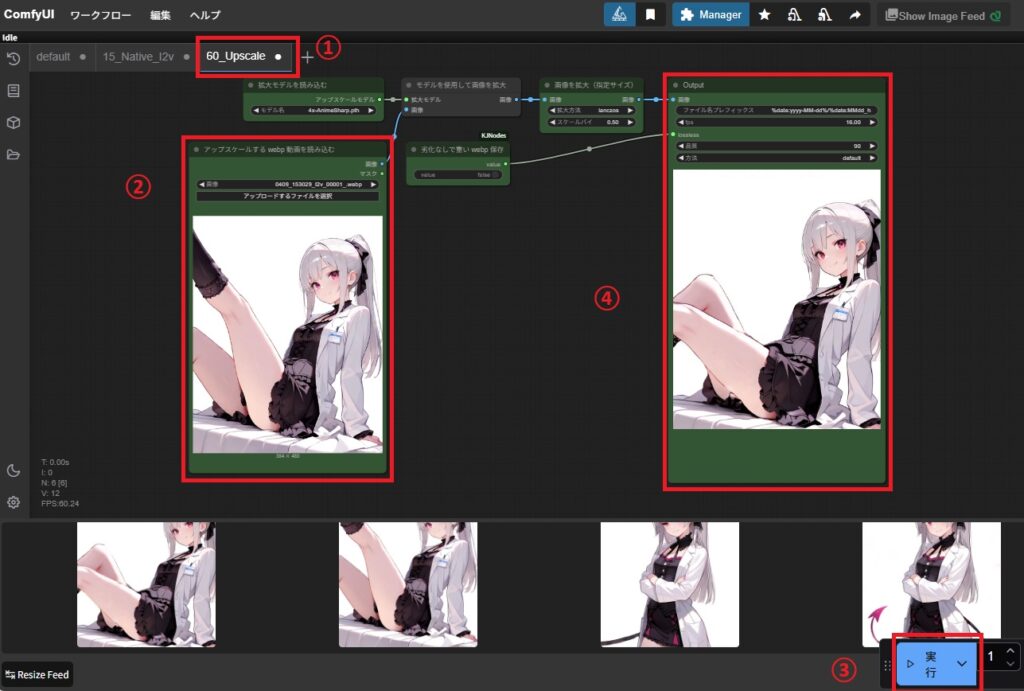
①ワークフローから「60_Upscale.json」を選択します。
②ここに先ほど生成したwebpファイルを選択します。ドラッグアンドドロップでもOK
③実行ボタンを押します。
④出来上がった動画が表示されます。
このフローで生成されるのはwebpファイルのみです。
フレーム補完
仕上げにフレーム補完をして動画のクオリティを上げます。
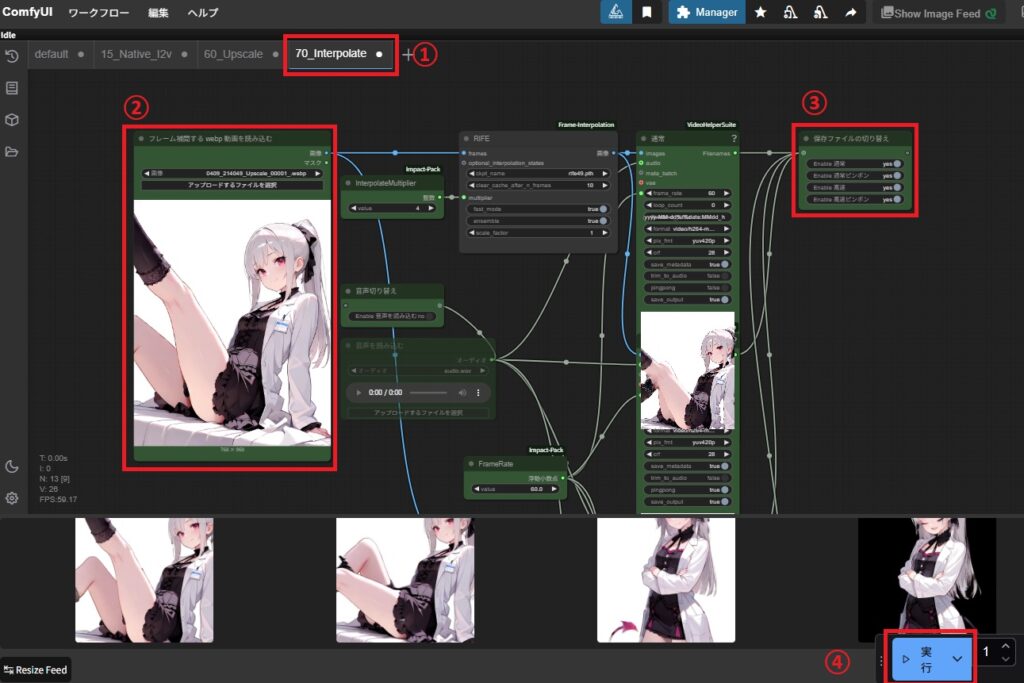
①ワークフローより「70_Interpolate.json」を選択して開きます。
②先ほどアップスケールしたwebpファイルを選択します。ドラッグアンドドロップでもOK
③4種類のフレーム補完があり出力したいものを「yes」にします。こんかいは4つとも出力しています。
④実行ボタンを押して生成します。
出力先フォルダには4種類のpngファイルとmp4ファイルが生成されます。
1.通常 ファイル名に「Interpolate4」が入っている
2.通常ピンポン ファイル名に「Interpolate4P」が入っている
3.高速 ファイル名に「Interpolate3」が入っている
4.高速ピンポン ファイル名に「Interpolate3P」が入っている
完成!
一連の流れはこんな感じだと思います。
完成動画を見てみましょう
とりあえず作った動画にしてはまずまずかなと思います。ここからブラッシュアップしていってどこまで有料のAI動画サービスに近づけるかですね。
もっとクオリティーを上げるならKijai版を使う必要がありそうです。
まとめ
いかがでしたでしょうか?今回は、話題のAI動画生成モデルWan2.1と、導入が簡単なツールEasyWanVideoについてご紹介し、実際にNative版を使って動画を1つ生成してみました。
私の環境(メモリ32GB/VRAM8GB)のような中スペック構成でも動作可能で、驚くほど手軽にローカルでの動画生成が始められました。
ただし、やはりNative版は軽量版ということもあり、クオリティ面では既存の商用サービスに及ばない部分もあります。それでも、プロンプトや設定を工夫することで今後の可能性を感じさせる体験となりました。
ローカル環境でAI動画生成を試してみたい方にとって、EasyWanVideoは入門ツールとして非常に優秀です。
動作やカメラワークの検証を行っています。こちらもご覧ください!
ヤバすぎるローカルAI動画環境が来ました!






コメント